Tabela e përmbajtjes
Dëshironi të zmadhoni dhe zvogëloni lirisht ndërsa punoni në një pjesë specifike të dizajnit tuaj? Në fakt, ju gjithmonë duhet të zmadhoni dhe zvogëloni për të kontrolluar dhe modifikuar dizajnin tuaj. Është pothuajse e pamundur të krijosh një dizajn të plotë pa zmadhuar.
Si vetë dizajner grafik, bëj shumë Command plus dhe minus (në Mac) për të zmadhuar dhe zvogëluar gjatë punës sime çdo ditë. Unë shpesh e përdor atë së bashku me mjetin e stilolapsit kur krijoj grafikë vektoriale, skaje të lëmuara, kontrolloj dy herë veprat e mia artistike, etj. Më besoni, është shumë e dobishme.
Në këtë artikull, do të mësoni katër nga mënyrat e shumta për të zmadhuar ose zvogëluar në Adobe Illustrator.
Përgatitni softuerin tuaj Ai.
4 mënyra për të zmadhuar ose zmadhuar në Adobe Illustrator
Pamjet e ekranit dhe shkurtoret e përmendura janë nga Mac, versioni i Windows mund të jetë paksa i ndryshëm. Për shkurtoret, ndryshoni tastin Command në tastin Ctrl dhe ndryshoni Opsioni deri në Alt .
Mund të lundroni në zonën tuaj të punës duke përdorur shkurtoret më të lehta të tastierës, ose nëse preferoni ta bëni me dorë, ka edhe disa opsione. Unë do të filloj me metodën më të përdorur.
1. Shkurtorja e tastierës
Unë përdor Command plus dhe minus po aq sa përdor komandën Z. Po, shkurtoret e tastierës për zmadhimin janë Command + dhe për zvogëlimi është Komanda – , ka kuptim apo jo?
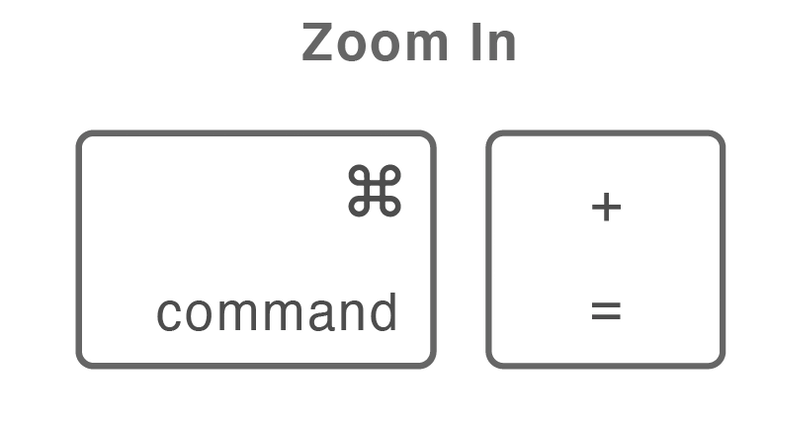
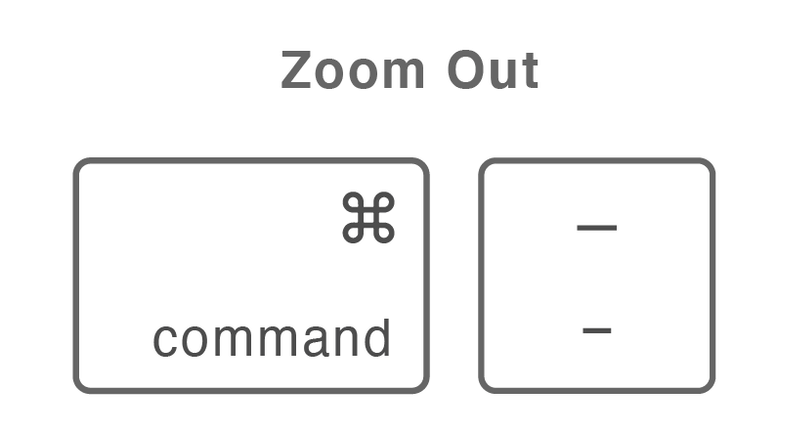
Unë fortju rekomandojmë të mbani mend shkurtoret e tastierës për zmadhimin sepse ju lejon të lundroni në zonën tuaj të punës lirisht dhe me efikasitet.
2. Mjeti i zmadhimit ( Z )
Mjeti i zmadhimit ju lejon të zmadhoni dhe zvogëloni shpejt duke klikuar në Artboard. Shtypni Z në tastierë për të përdorur mjetin e zmadhimit.
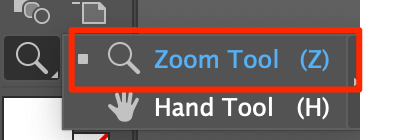
Ose mund ta konfiguroni në shiritin tuaj të veglave. Redakto Toolbar > Navigate > Zoom Tool .
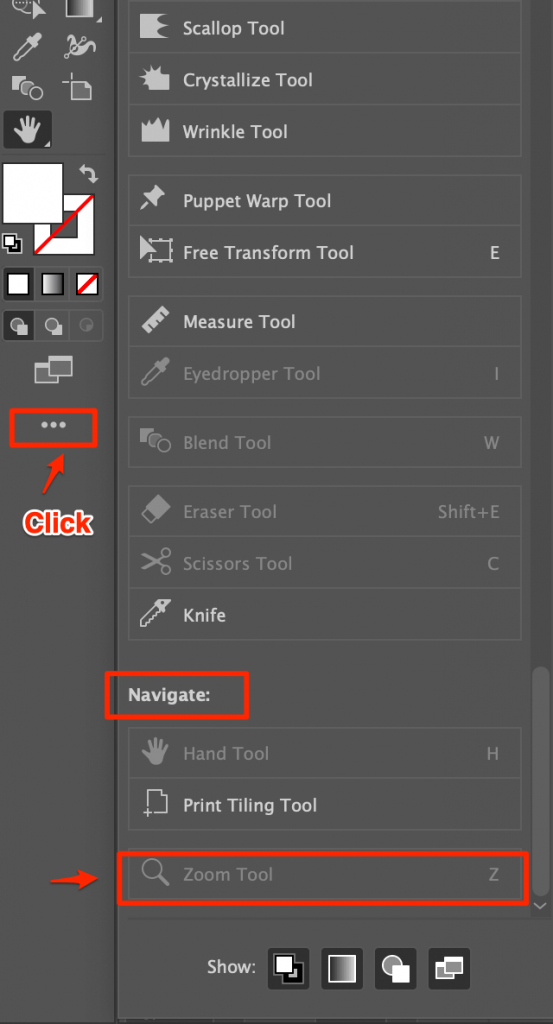
Mund të klikosh një ose dy herë. Klikimi i vetëm ju lejon të zmadhoni në një shkallë më të vogël dhe klikimi i dyfishtë ju lejon të zmadhoni dyfishin e përqindjes së shkallës aktuale të zonës suaj të punës.
3. Vegla dore ( H )
Vegla e dorës përdoret shpesh së bashku me mjetin e zmadhimit për të lëvizur lehtësisht nëpër tabelën e artit. Mund ta përdorni përkohësisht veglën e dorës edhe kur jeni duke përdorur një mjet tjetër (përveç rasteve kur përdorni veglën Type. Në këtë rast, mbajtja e shiritit të hapësirës do të krijojë vetëm hapësira shtesë.)
Kur keni veglën e dorës ( H ) të zgjedhur, klikoni dhe tërhiqeni për të zhvendosur tabelën e artit. Nëse dëshironi ta përdorni shumë shpejt për të kontrolluar diçka, thjesht mbani të shtypur shiritin e hapësirës, klikoni dhe tërhiqeni në zonën tuaj të dëshiruar të punës.
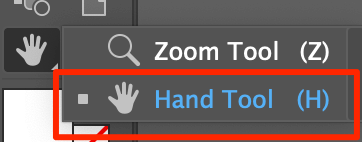
Mund të përdorni gjithashtu mjetin e dorës për të zmadhuar, mbani së bashku tastin Opsioni ( Alt) dhe shiritin e hapësirës dhe më pas lëvizni miun lart për të zmadhuar zvogëloni dhe zvogëloni për të zmadhuar.
4. Shiko Menunë
Kjo është ndoshta metoda më manuale për të zmadhuar në Illustrator. Shkoni nëmenyja e sipërme Shiko > Zmadho ose Zvogëlo . Mund t'ju duhet të klikoni disa herë nëse po zmadhoni në një shkallë të madhe.
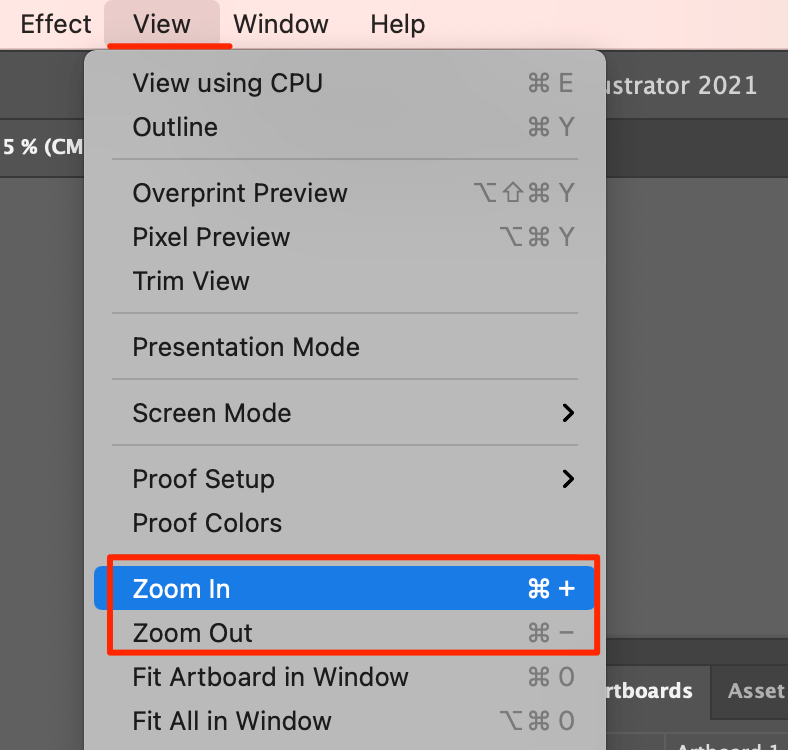
Një mënyrë tjetër për ta bërë këtë është ndryshimi manual i përqindjes nga fundi i majtë i dokumentit.
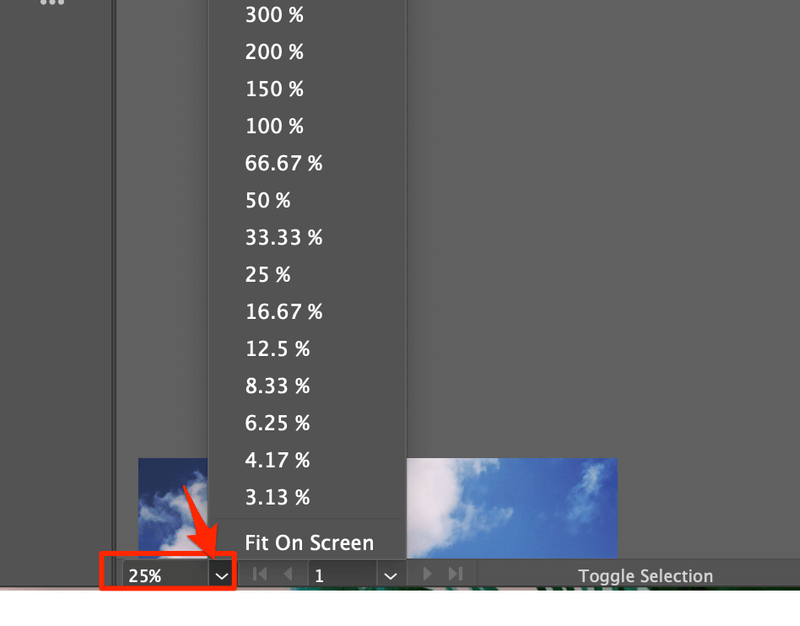
Pyetjet e shpeshta
Ju gjithashtu mund të dëshironi të dini këto pyetje që kanë miqtë tuaj stilistë.
Çfarë është zmadhimi i animuar në Illustrator?
Zmadhimi i animuar ju lejon të zmadhoni pa probleme në Adobe Illustrator. Ju aktivizoni zmadhimin e animuar nga menyja e sipërme Illustrator > Preferencat > Performanca .
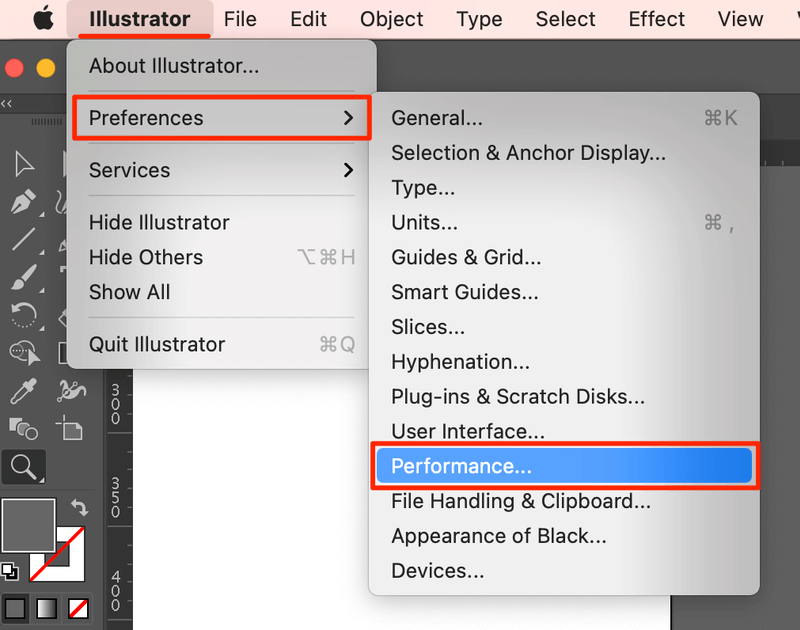
Dhe më pas kontrolloni Zmadhimi i animuar .
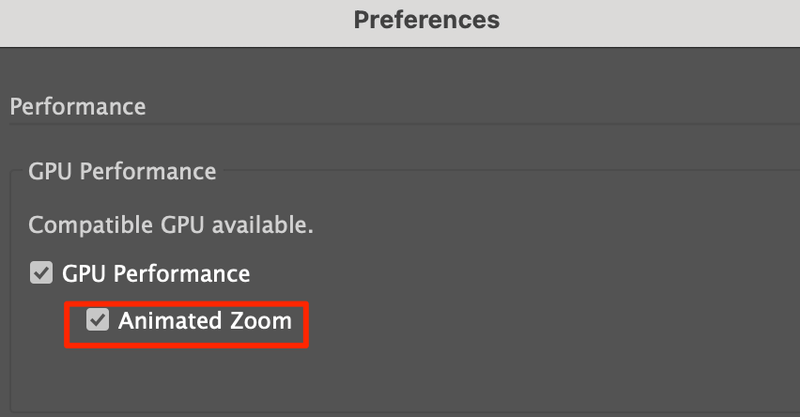
Si mund t'i ndryshoj cilësimet e zmadhimit në Illustrator?
Mund të ndryshoni cilësimet e zmadhimit te Preferencat > Performanca e GPU-së .
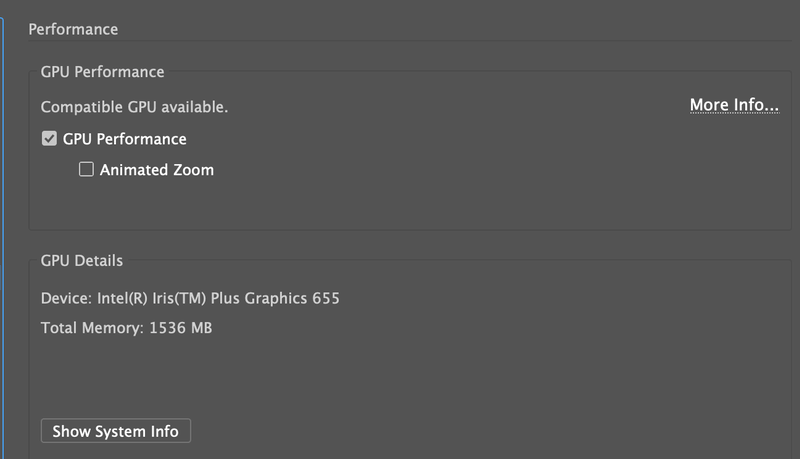
Si mund ta zmadhoj shpejt Adobe Illustrator?
Nëse dëshironi të zmadhoni shpejt në një shkallë të madhe, mënyra më e mirë është të përdorni mjetin e zmadhimit. Shtypni Z në tastierë dhe më pas klikoni në Artboard për të zmadhuar dhe shtypni tastin Opsioni më pas klikoni në Artboard për të zmadhuar.
Gjithçka varet nga ju!
Ka mënyra të ndryshme për të zmadhuar dhe zvogëluar në Adobe Illustrator. Varet nga përdorimi i ndryshëm, mbase dëshironi të shikoni veprën e përgjithshme artistike, kështu që më pas mund të zgjidhni përqindjen me dy klikime në vend që të përdorni tastierën për të zmadhuar gradualisht.
Ju zgjidhni 🙂

